Desktop GNOME adalah antarmuka pengguna grafis default untuk sebagian besar distribusi Linux populer dan beberapa sistem operasi BSD dan Solaris. Saat ini di versi 3, GNOME memberikan pengalaman pengguna yang ramping, dan ekstensi tersedia untuk fungsionalitas tambahan.
Kami telah membahas ekstensi GNOME di Opensource.com sebelumnya, tetapi untuk merayakan ulang tahun ke-22 GNOME, saya memutuskan untuk meninjau kembali topik tersebut. Beberapa dari ekstensi ini mungkin sudah diinstal, tergantung pada distribusi Linux Anda; jika tidak, periksa pengelola paket Anda.
Cara menambahkan ekstensi dari pengelola paket
Untuk memasang ekstensi yang tidak ada di distro Anda, buka pengelola paket dan klik Add-on . Kemudian klik Ekstensi Shell di kanan atas layar Pengaya, dan Anda akan melihat tombol untuk Setelan Ekstensi dan daftar ekstensi yang tersedia.
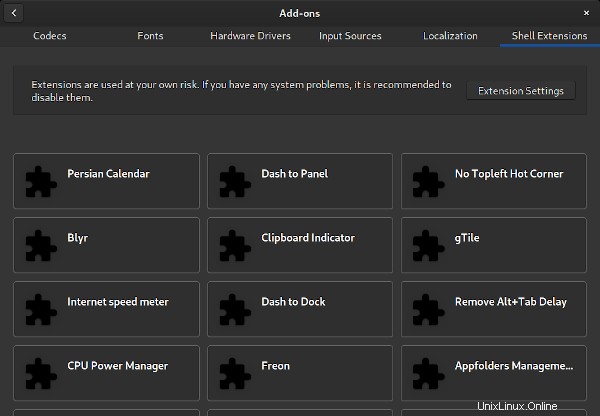
Gunakan tombol Pengaturan Ekstensi untuk mengaktifkan, menonaktifkan, atau mengonfigurasi ekstensi yang telah Anda pasang.
Setelah Anda mengetahui cara menambahkan dan mengaktifkan ekstensi, berikut adalah beberapa ekstensi yang bagus untuk dicoba.
1. Jam GNOME
Jam GNOME adalah aplikasi yang mencakup jam dunia, alarm, stopwatch, dan pengatur waktu. Anda dapat mengkonfigurasi jam untuk lokasi geografis yang berbeda. Misalnya, jika Anda secara teratur bekerja dengan rekan kerja di zona waktu lain, Anda dapat mengatur jam untuk lokasi mereka. Anda dapat mengakses bagian Jam Dunia di menu tarik-turun panel atas dengan mengeklik jam sistem. Ini menunjukkan jam dunia Anda yang dikonfigurasi (tidak termasuk waktu lokal Anda), sehingga Anda dapat dengan cepat memeriksa waktu di bagian lain dunia.
2. Cuaca GNOME
Cuaca GNOME menampilkan kondisi cuaca dan prakiraan untuk lokasi Anda saat ini. Anda dapat mengakses kondisi cuaca lokal dari menu tarik-turun panel atas. Anda juga dapat memeriksa cuaca di lokasi geografis lain menggunakan menu Tempat Cuaca.
Terminal Linux
- 7 emulator terminal teratas untuk Linux
- 10 alat baris perintah untuk analisis data di Linux
- Unduh Sekarang:lembar contekan SSH
- Lembar contekan perintah Linux tingkat lanjut
- Tutorial baris perintah Linux
Jam dan Cuaca GNOME adalah aplikasi kecil yang memiliki fungsionalitas seperti ekstensi. Keduanya diinstal secara default pada Fedora 30 (yang saya gunakan). Jika Anda menggunakan distribusi lain dan tidak melihatnya, periksa pengelola paket.
Anda dapat melihat kedua ekstensi beraksi pada gambar di bawah.
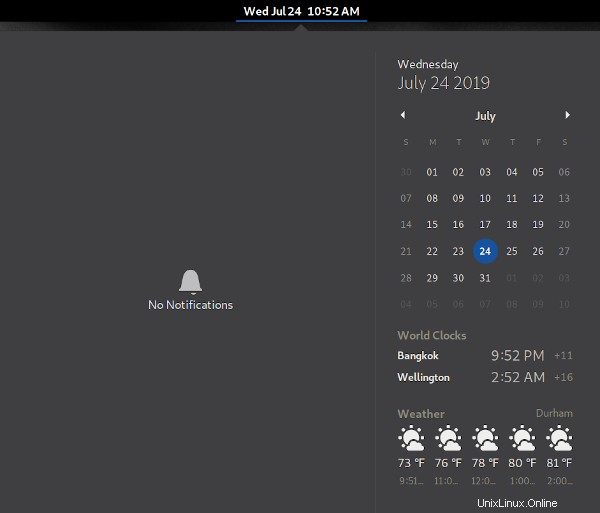
3. Menu Aplikasi
Saya pikir antarmuka GNOME 3 sangat menyenangkan dalam bentuk stoknya, tetapi Anda mungkin lebih suka menu aplikasi tradisional. Di GNOME 30, ekstensi Menu Aplikasi diinstal secara default tetapi tidak diaktifkan. Untuk mengaktifkannya, klik tombol Pengaturan Ekstensi di bagian Pengaya dari pengelola paket dan aktifkan ekstensi Menu Aplikasi.
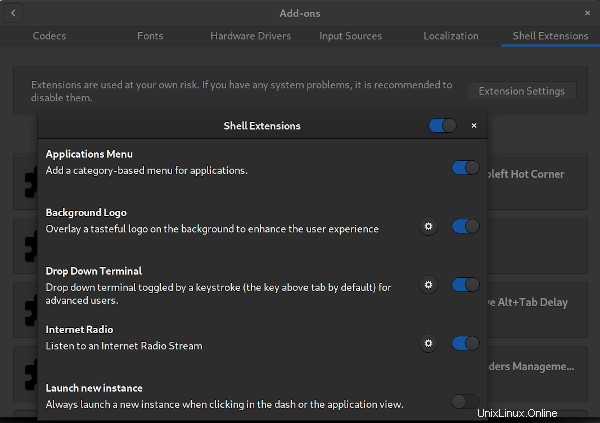
Sekarang Anda dapat melihat Menu Aplikasi di pojok kiri atas panel atas.
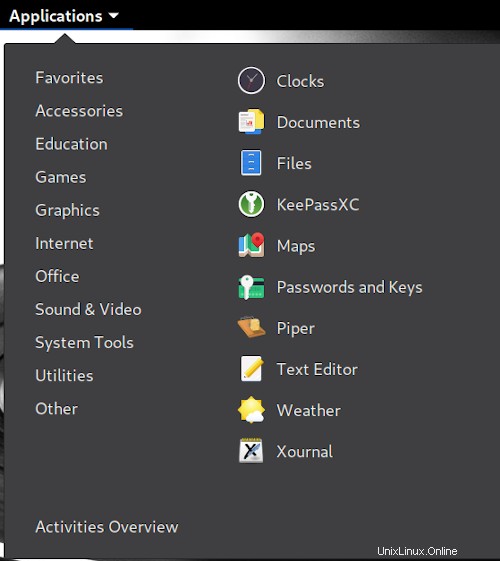
4. Lebih banyak kolom dalam tampilan aplikasi
Tampilan Aplikasi diatur secara default ke enam kolom ikon, mungkin karena GNOME perlu mengakomodasi beragam tampilan. Jika Anda menggunakan tampilan layar lebar, Anda dapat menggunakan ekstensi menu kolom Lainnya di aplikasi untuk menambah kolom. Saya menemukan bahwa menyetelnya ke delapan membuat penggunaan layar saya lebih baik dengan menghilangkan kolom kosong di kedua sisi ikon saat saya meluncurkan tampilan Aplikasi.
Tambahkan info sistem ke panel atas
Tiga ekstensi berikutnya memberikan informasi sistem dasar ke panel atas.
- 5. LED Harddisk menampilkan ikon hard drive kecil dengan aktivitas input/output (I/O).
- 6. Rata-Rata Muat menunjukkan rata-rata pemuatan Linux yang diambil selama tiga interval waktu.
- 7. Indikator Uptime menunjukkan waktu aktif sistem; ketika diklik, ini menunjukkan tanggal dan waktu sistem dimulai.
8. Pemilih Perangkat Input dan Output Suara
Sistem Anda mungkin memiliki lebih dari satu perangkat audio untuk input dan output. Misalnya, laptop saya memiliki speaker internal dan terkadang saya menggunakan speaker nirkabel Bluetooth. Ekstensi Sound Input and Output Device Chooser menambahkan daftar perangkat suara Anda ke Menu Sistem sehingga Anda dapat dengan cepat memilih mana yang ingin Anda gunakan.
9. Terminal Turun
Rekan penulis Opensource.com Scott Nesbitt merekomendasikan dua ekstensi berikutnya. Yang pertama, Drop Down Terminal, memungkinkan jendela terminal untuk turun dari panel atas dengan menekan tombol tertentu; default adalah kunci di atas Tab; di keyboard saya, itu karakter tilde (~). Drop Down Terminal memiliki menu pengaturan untuk menyesuaikan transparansi, tinggi, penekanan tombol aktivasi, dan konfigurasi lainnya.
10. Todo.txt
Todo.txt menambahkan menu ke panel atas untuk memelihara file untuk pelacakan tugas Todo.txt. Anda dapat menambah atau menghapus tugas dari menu atau menandainya sebagai selesai.
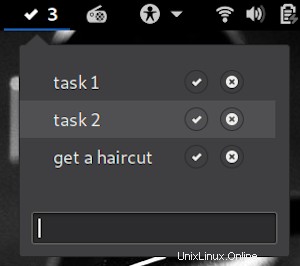
11. Menu Drive yang Dapat Dilepas
Editor Opensource.com Seth Kenlon menyarankan Menu Drive yang Dapat Dilepas. Ini menyediakan menu drop-down untuk mengelola media yang dapat dipindahkan, seperti USB thumb drive. Dari menu ekstensi, Anda dapat mengakses file drive dan mengeluarkannya. Menu hanya muncul saat media yang dapat dilepas dimasukkan.
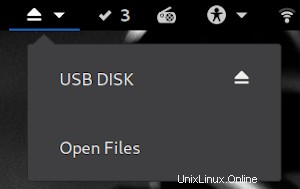
12. Radio Internet GNOME
Saya senang mendengarkan aliran radio internet dengan ekstensi Radio Internet GNOME, yang saya tulis di Cara Mengalirkan Musik dengan Radio Internet GNOME.
Apa ekstensi GNOME favorit Anda? Silakan bagikan di komentar.